Klausimas
Problema: kaip atnaujinti „Google Chrome“?
Perėjau iš „Mozilla Firefox“ į „Google Chrome“. Tačiau nesu tikras, kaip atnaujinti šią naršyklę. Ar jis automatiškai įdiegia naujinimus, ar turėčiau tai padaryti rankiniu būdu?
Išspręstas atsakymas
„Google Chrome“ yra viena iš populiariausių interneto naršyklių[1] kurie gana dažnai teikia naujinimus savo vartotojams. Paprastai jie įdiegiami iš karto, kai tik išleidžiama nauja naršyklės versija. Paprastai naujinimai atsisiunčiami uždarius naršyklę. Šis procesas vykdomas fone, o kai atidarysite „Chrome“, galite matyti kai kuriuos pakeitimus.
Tačiau ne visi atnaujinimai yra vizualūs ir apima pakeitimus paleisties puslapyje. Kai kurie naujinimai reikalingi norint ištaisyti klaidas, pažeidžiamumą arba pagerinti jūsų saugumą. Tačiau visada galite patikrinti, ar yra naujinimų, ir atnaujinti „Google Chrome“ rankiniu būdu, apsilankę naršyklės nustatymų meniu.
Be to, galite įjungti automatinius naršyklės atnaujinimus. Tai lengva užduotis. Žemiau rasite išsamias instrukcijas, kaip jas įjungti Windows ir Mac operacinėse sistemose. Tada būsite tikri, kad naršote internete naudodami saugiausią „Chrome“ versiją.
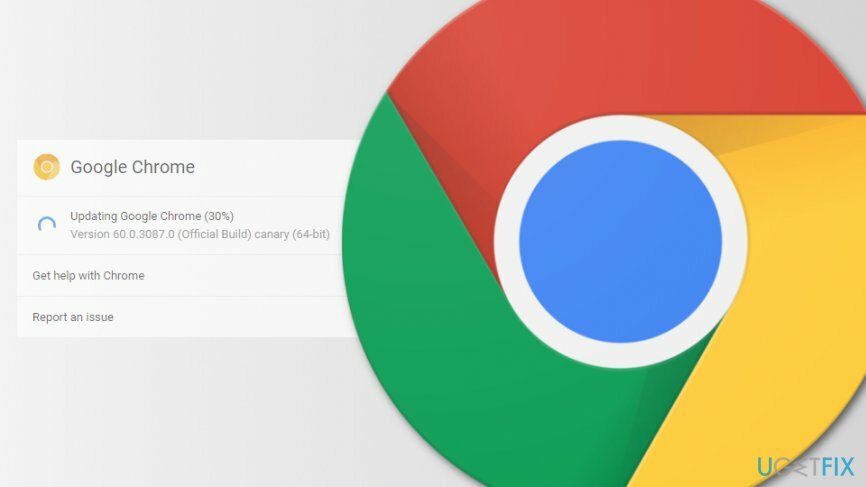
Paaiškinimas, kaip atsisiųsti naujinimus „Google Chrome“.
Norėdami atkurti didžiausią kompiuterio našumą, turite įsigyti licencijuotą versiją Reimage Reimage remonto programinė įranga.
Paprastai naršyklės naujiniai įdiegiami automatiškai, kai tik uždarote naršyklę. Tačiau jei praėjo daug laiko nuo tada, kai jį uždarėte, galite patys ieškoti ir įdiegti naujinimus. Jei norite patikrinti, ar yra „Google Chrome“ naujinių, turite atlikti šiuos veiksmus:
- Atidarykite naršyklę.
- Viršutiniame dešiniajame kampe spustelėkite piktogramą Daugiau (nustatymų).
- Jei yra kokių nors galimų naujinimų, juos pamatysite. Jie gali būti trijų skirtingų spalvų:[2]
- Žalieji atnaujinimai reiškia, kad jie galimi 2 sakiniams;
- Oranžiniai atnaujinimai buvo prieinami 4 dienas;
- Raudoni atnaujinimai buvo pasiekiami 7 dienas.
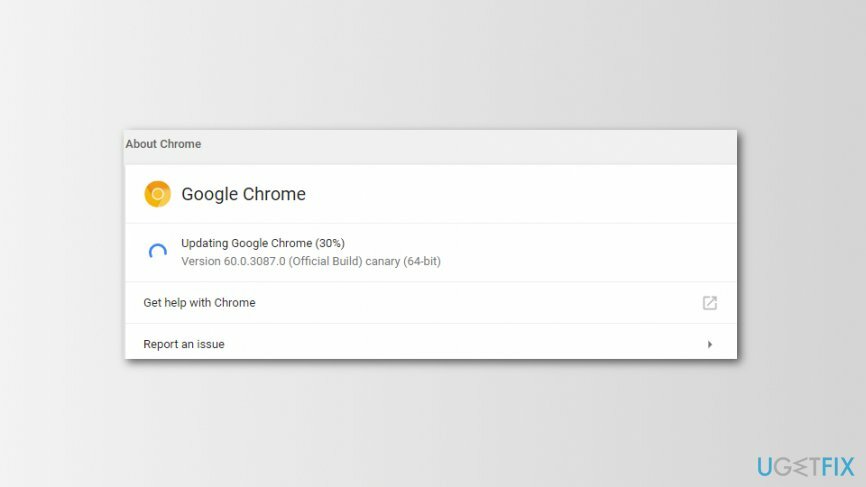
Nėra jokių abejonių, kad neturėtumėte šalinti pasiekiamų naujinimų, nes tai gali sukelti įvairių kibernetinių atakų.[3] Taigi gali kilti pavojus jūsų privatumui ir saugumui. Taigi, norėdami atnaujinti „Google Chrome“, atlikite šiuos veiksmus:
- Atidarykite naršyklę ir dešiniajame viršutiniame kampe spustelėkite Daugiau.
- Spustelėkite Update Google Chrome variantas. Jei jo nematote, tai reiškia, kad jūsų naršyklė yra atnaujinta.
- Spustelėkite Paleisti iš naujo. Visi atidaryti skirtukai bus išsaugoti ir atkurti. Taigi nesijaudinkite, kad naršyklės paleidimas iš naujo pakenks.
Kaip įjungti automatinius „Google Chrome“ naujinimus kompiuteryje
Norėdami atkurti didžiausią kompiuterio našumą, turite įsigyti licencijuotą versiją Reimage Reimage remonto programinė įranga.
Įjungę automatinius naršyklės naujinimus galite sutaupyti laiko ir užtikrinti, kad naudojate naujausią „Chrome“ versiją. Procedūra, kaip įjungti naujinimus „Mac“ ir „Windows“ įrenginiuose, šiek tiek skiriasi.
Įjunkite automatinius „Chrome“ naujinius „Mac“.
- Atidarykite naršyklę.
- Eikite į Nustatymai.
- Spustelėkite kairiąją sritį ir pasirinkite Apie Chrome.
- Spustelėkite Automatiškai atnaujinkite „Chrome“ visiems naudotojams variantas.
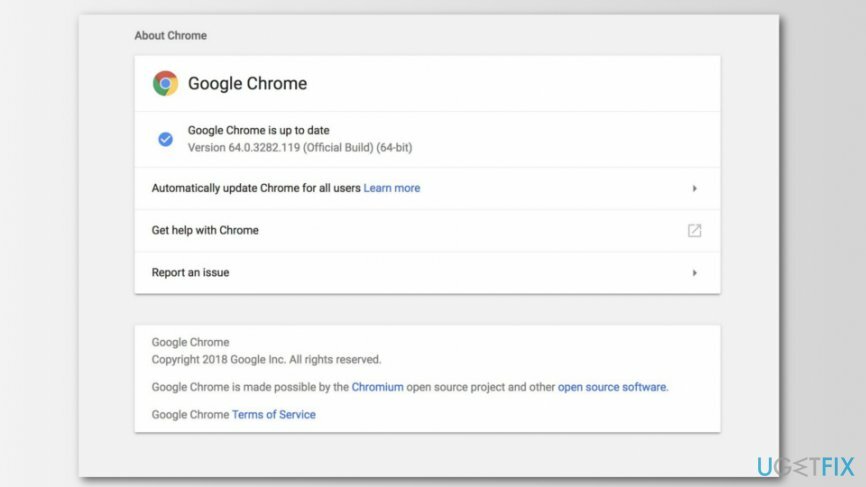
Įgalinkite automatinius „Google Chrome“ naujinimus sistemoje „Windows“.
- Uždarykite Google Chrome.
- Paleiskite „Windows“ dialogo langą spustelėdami „Windows“ klavišas + R.
- Lauke Vykdyti įveskite msconfig.
- Spustelėkite Gerai.
- Pasirodžiusiame Sistemos konfigūracija langas, eik į Aptarnavimass skirtuką.
- Paslaugų sąraše ieškokite „Google“ naujinys (gupdate) ir „Google“ naujinys (gupdatem) ir šalia jų pažymėkite varnelę.
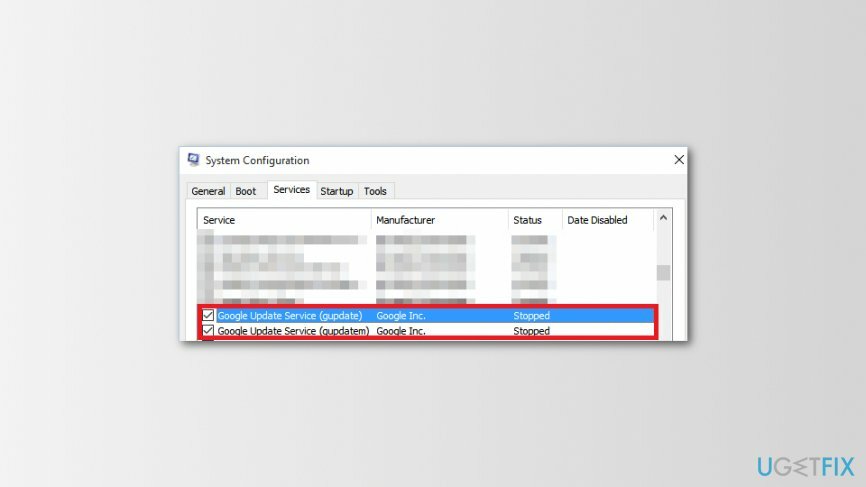
- Spustelėkite Taikyti ir tada Gerai norėdami išsaugoti pakeitimus.
- Iš naujo paleiskite kompiuterį.
Optimizuokite savo sistemą ir pasirūpinkite, kad ji veiktų efektyviau
Optimizuokite savo sistemą dabar! Jei nenorite tikrinti kompiuterio rankiniu būdu ir bandote rasti problemų, kurios jį lėtina, galite naudoti toliau pateiktą optimizavimo programinę įrangą. Visus šiuos sprendimus išbandė ugetfix.com komanda, kad įsitikintų, jog jie padeda tobulinti sistemą. Norėdami optimizuoti kompiuterį tik vienu paspaudimu, pasirinkite vieną iš šių įrankių:
Pasiūlyti
daryk tai dabar!
parsisiųstikompiuterio optimizatoriusLaimė
Garantija
daryk tai dabar!
parsisiųstikompiuterio optimizatoriusLaimė
Garantija
Jei nesate patenkinti Reimage ir manote, kad jai nepavyko patobulinti jūsų kompiuterio, susisiekite su mumis! Prašome pateikti visą su jūsų problema susijusią informaciją.
Šiame patentuotame taisymo procese naudojama 25 milijonų komponentų duomenų bazė, kuri gali pakeisti bet kokį pažeistą ar trūkstamą failą vartotojo kompiuteryje.
Norėdami taisyti sugadintą sistemą, turite įsigyti licencijuotą versiją Reimage kenkėjiškų programų pašalinimo įrankis.

Pasiekite geografiškai ribotą vaizdo įrašų turinį naudodami VPN
Privati interneto prieiga yra VPN, kuris gali užkirsti kelią jūsų interneto paslaugų teikėjui vyriausybė, o trečiosios šalys negalės stebėti jūsų prisijungimo ir leidžia jums likti visiškai anonimiškais. Programinė įranga teikia specialius serverius, skirtus torrentams ir srautiniam perdavimui, užtikrindama optimalų našumą ir nelėtindama jūsų. Taip pat galite apeiti geografinius apribojimus ir be apribojimų peržiūrėti tokias paslaugas kaip „Netflix“, BBC, „Disney+“ ir kitas populiarias srautinio perdavimo paslaugas, nepaisant to, kur esate.
Nemokėkite išpirkos reikalaujančių programų autoriams – naudokite alternatyvias duomenų atkūrimo parinktis
Kenkėjiškų programų atakos, ypač išpirkos reikalaujančios programos, kelia didžiausią pavojų jūsų nuotraukoms, vaizdo įrašams, darbo ar mokyklos failams. Kadangi kibernetiniai nusikaltėliai naudoja patikimą šifravimo algoritmą duomenims užrakinti, jo nebegalima naudoti tol, kol nebus sumokėta išpirka bitkoinu. Užuot mokėję įsilaužėliams, pirmiausia turėtumėte pabandyti naudoti alternatyvą atsigavimas metodus, kurie galėtų padėti atkurti bent dalį prarastų duomenų. Priešingu atveju galite prarasti pinigus ir failus. Vienas geriausių įrankių, galinčių atkurti bent kai kuriuos užšifruotus failus – Data Recovery Pro.